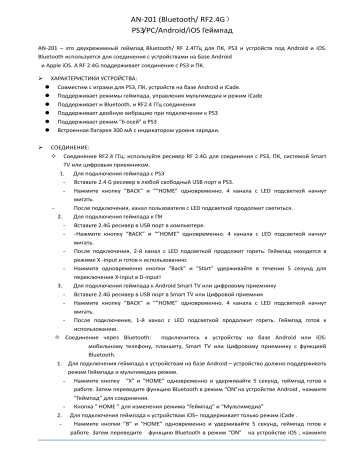
AN-201 (Bluetooth/ RF2.4G) PS3/PC/Android/iOS Геймпад AN-201 – это двухрежимный геймпад Bluetooth/ RF 2.4ГГц для ПК, PS3 и устройств под Android и iOS. Bluetooth используется для соединения с устройствами на базе Android и Apple iOS. А RF 2.4G поддерживает соединение с PS3 и ПК. ХАРАКТЕРИСТИКИ УСТРОЙСТВА: Совместим с играми для PS3, ПК, устройств на базе Android и iCade. Поддерживает режимы геймпада, управления мультимедиа и режим iCade Поддерживает и Bluetooth, и RF2.4 ГГц соединения Поддерживает двойную вибрацию при подключении к PS3 Поддерживает режим "6 осей" в PS3 Встроенная батарея 300 мA с индикатором уровня зарядки. СОЕДИНЕНИЕ: Соединение RF2.4 ГГц: используйте ресивер RF 2.4G для соединения с PS3, ПК, системой Smart TV или цифровым приемником. 1. Для подключения геймпада с PS3 - Вставьте 2.4 G ресивер в любой свободный USB порт в PS3. - Нажмите кнопку “BACK” и “”HOME” одновременно. 4 канала с LED подсветкой начнут мигать. После подключения, канал пользователя с LED подсветкой продолжит светиться. 2. Для подключения геймпада к ПК - Вставьте 2.4G ресивер в USB порт в компьютере. - - Нажмите кнопку “BACK” и “”HOME” одновременно. 4 канала с LED подсветкой начнут мигать. - После подключения, 2-й канал с LED подсветкой продолжит гореть. Геймпад находится в режиме X -input и готов к использованию. - Нажмите одновременно кнопки "Back" и "Start" удерживайте в течении 5 секунд для переключения X-input в D-input! 3. Для подключения геймпада к Android Smart TV или цифровому приемнику - Вставьте 2.4G ресивер в USB порт в Smart TV или Цифровой приемник - Нажмите кнопку “BACK” и “”HOME” одновременно. 4 канала с LED подсветкой начнут мигать. - После подключения, 1-й канал с LED подсветкой продолжит гореть. Геймпад готов к использованию. Соединение через Bluetooth: подключитесь к устройству на базе Android или iOS: мобильному телефону, планшету, Smart TV или Цифровому приемнику с функцией Bluetooth. 1. Для подключения геймпада к устройствам на базе Android – устройство должно поддерживать режим Геймпада и мультимедиа режим. - Нажмите кнопку “X” и “HOME” одновременно и удерживайте 5 секунд, геймпад готов к работе. Затем переведите функцию Bluetooth в режим “ON”на устройстве Android , нажмите “Геймпад” для соединения. - Кнопка “ HOME ” для изменения режима “Геймпад” и “Мультимедиа” 2. Для подключения геймпада к устройствам iOS– поддерживает только режим iCade . Нажмите кнопки “B” и “HOME” одновременно и удерживайте 5 секунд, геймпад готов к работе. Затем переведите функцию Bluetooth в режим “ON” на устройстве iOS , нажмите “Геймпад” для соединения. Спящий режим - Нажмите кнопку “HOME” и удерживайте 5 секунд, геймпад перейдет в спящий режим. - Геймпад перейдет в спящий режим автоматически, если не будет произведено никаких действий в течение 10 минут. Рабочий режим 1. При Bluetooth подключении – Нажмите кнопку “HOME” для перевода геймпада в рабочий режим 2. При RF2.4G подключении– Нажмите кнопки “BACK” и “HOME” одновременно для перевода геймпада в рабочий режим Индикатор низкого заряда батареи - Это предупреждение о низком заряде батареи. Если заряда не достаточно, канал с LED –подсветкой будет быстро мигать. Необходимо зарядить батарею. - Подключите кабель зарядки к контроллеру через любой USB порт. - Канал с LED- подсветкой будет мигать медленно после полного заряда батареи. ФУНКЦИОНАЛЬНЫЙ РЕЖИМ РЕЖИМ УСТРОЙСТВО PS3 ПК ANDROID ГЕЙМПАД ANDROID МУЛЬТИМЕДИА ICADE PS3 ПРИСТАВКА ПК ANDROID УСТРОЙСТВО ANDROID DEVICE УСТРОЙСТВО IOS ПОДКЛЮЧЕНИЕ КАНАЛ LED RF2.4G КАНАЛ ПОЛЬЗОВАТЕЛ Я ПОДКЛЮЧЕНИЕ BLUETOOTH LED2 LED1 BACK+HOME LED2 “X”+HOME LED3 “В”+HOME ЗНАЧЕНИЯ КНОПОК НА РАЗНЫХ УСТРОЙСТВАХ УСТРОЙСТВО КНОПКА PS3 ПРИСТАВКА PC ANDROID ГЕЙМПАД ANDROID МУЛЬТИМЕДИА ICADE D-PAD ↑ D-PAD↑ D-PAD↑ D-PAD↑ / W+E D-PAD ↓ D-PAD↓ D-PAD↓ D-PAD↓ / X+Z D-PAD ← D-PAD ← D-PAD ← D-PAD ← / A+Q D-PAD → D-PAD → D-PAD → D-PAD → / D+C Y △ Y/4 Y ГРОМКОСТЬ + J+N B ○ B/2 B ПРЕДЫДУЩИЙ ТРЕК U+F A ※ A/1 A ГРОМКОСТЬ - H+R X □ X/3 X СЛЕДУЮЩИЙ ТРЕК Y+T L1 L1 LB/5 LB ЛЕВАЯ КНОПКА/ МЫШЬ I+M R1 R1 RB/6 RB ПРАВАЯ КНОПКА/ МЫШЬ K+P L2 L2 LT/Z- LT ВОСПРОИЗВЕДЕНИЕ/ ПАУЗА [+] R2 R2 RT/Z+ RT ВОСПРОИЗВЕДЕНИЕ/ ПАУЗА 1+2 BACK SELECT BACK/7 BACK НАЗАД O+G START START START/8 START ОСНОВНОЕ МЕНЮ L+V L3 L3 LS/9 LS / / R3 R3 RS/10 RS / / L-Stick L-Stick L-Stick L-Stick КУРСОР МЫШИ ДВИГАЕТСЯ БЫСТРЕЕ НАПРАВЛЕНИЕ R-Stick R-Stick R-Stick R-Stick КУРСОР МЫШИ ДВИГАЕТСЯ МЕДЛЕННЕЕ / HOME HOME / / / / ВНИМАНИЕ: iCade режим поддерживает только английскую раскладку.
Was this manual useful for you?
Yes
No
Thank you for your participation!
* Your assessment is very important for improving the workof artificial intelligence, which forms the content of this project
Содержание
- Artplay an 201 как подключить к пк
- Технические характеристики Artplays AN-201
- Упаковка
- Комплектация
- Внешний вид
- Установка держателя
- Подключение
- Использование
- Автономная работа
- Вывод
- Наши бренды
- Игрушки и сувенирная продукция
- Обзор универсального геймпада Artplays AN-201
- Технические характеристики Artplays AN-201
- Упаковка
- Комплектация
- Внешний вид
- Установка держателя
- Подключение
- Использование
- Автономная работа
- Вывод
Artplay an 201 как подключить к пк
Мобильный гейминг быстро набирает обороты – мощности современных смартфонов достаточно, чтобы на равных конкурировать с консольными или компьютерными играми. Единственный минус – сенсорное управление значительно проигрывает традиционной механике. На ПК во многие игры тоже значительно удобнее играть на геймпаде, я уже не говорю о консолях – тут просто альтернативы нет. Именно поэтому, производители наводнили рынок разнообразными проводными и беспроводными контроллерами, правда, подходят они часто лишь к одному из перечисленных типов устройств. Тем интереснее видеть в продаже мультиплатформенные решения, например, как герой нашего обзора Artplays AN-201. Это беспроводной геймпад с поддержкой Android, iOS, PS3 и, конечно, ПК, причем по хорошей цене (1500-2000 рублей смотрите на маркете).
Поставляется устройство в прозрачной пластиковой упаковке, раскрыть которую без фатальных повреждений для нее самой невозможно. Все характеристики и особенности приведены на упаковке на русском языке. Внутри, помимо самого геймпада, нас ждет радио-адаптер, кабель mini-USB, две пластиковые детали, соединив которые можно обрести крепление для смартфона, а также небольшая листовка с инструкцией по эксплуатации.
Своей внешностью Artplays AN-201 сильно напоминает оригинальный контроллер от PS3, что вполне логично – конструкция, что называется, проверена временем. Однако данный вариант немного удобнее в хвате – «рога» контроллера более широкие, как и средняя часть, а переходы плавные. Вес гаджета довольно маленький (190 г) и распределен он равномерно по всей конструкции, поэтому держать его удобно и руки не устают после долгой игры. Кроме того, на «бивнях» имеются накладки из шершавого материала, поэтому джойстик не выскользнет даже из мокрых рук. Основной материал корпуса – черный матовый пластик, хорошо противостоящий загрязнениям.
Перейдем к клавишам. Слева – находится крестовина, которая является, на мой взгляд, главным просчетом джойстика. Дело в том, что она утоплена в корпус, и на поверхности видны лишь четыре клавиши. И когда пытаешься направить персонажа вверх и вправо, то инстинктивно нажимаешь на пустое место. Хотя такое решение и используется довольно часто, но восьмипозиционный диск здесь бы смотрелся намного лучше. Справа – четыре клавиши, расположенный на манер PS3, только не с фигурами, а с буквами (A, B, X, Y), хотя для некоторых игр пригодились бы и 6 клавиш. Ситуацию спасают целых четыре «Шифта» с торцевой стороны. Еще для управления можно применять два аналоговых стика, расположенных под большими пальцами. Вот глядя на них возникают лишь положительные эмоции: поддерживаются нажатия, головки прорезинены, на поверхность нанесены риски, чтобы пальцы не соскальзывали, а основания подсвечивается приятным фиолетовым цветом. На центральной части расположились еще три кнопки: «Start», «Back» (он же «Select») и «Home». Последняя используется для включения гаджета и переключения режимов. Все клавиши выполнены из пластика с текстурированным покрытием, препятствующим соскальзыванию пальцев. Нажатия информативные, символы нанесены с помощью краски, стойкой к истиранию, тем не менее, через примерно через год активного использования они скорее всего сойдут, но за тестовые две недели этого не произошло. С фронтальной стороны расположен разъем miniUSB, и четырехпозиционный индикатор, который показывает, к какому устройству подсоединен геймпад: Android, iOS (iCade), Windows или PS3 (PS4, к сожалению, не поддерживается).
В комплекте к геймпаду идет крепление для смартфонов, которое поддерживает девайсы с диагональю до 6 дюймов. Желательно, чтобы кнопка выключения не располагалась по центру устройства, иначе фиксатор будет постоянно нажимать не нее. Крепление состоит из двух частей, которые перед использованием необходимо соединить в одно целое. Задача эта оказывается не тривиальная и потребует ловкости рук и аккуратности, зато потом смартфон не только можно закрепить на джойстике, но и регулировать угол его наклона. Фиксация надежная. При необходимости крепление можно снять с геймпада, но будьте готовы, что при частой смене, не поверхности контроллера могут остаться затертости. Что касается качества сборки – она хорошая, но не идеальная. Люфтов и дребезжаний клавиш нет, скрипов при сдавливании тоже, но имеются зазоры в стыках между деталями корпуса, через которые пробивается подсветка.
Для подключения Artplays AN-201 используется два типа соединений: протокол Bluetooth и радиочастоты 2,4 ГГц, радиус действия около 10 метров. Интересно, что для подключения к разным устройствам, необходимо зажимать разные комбинации с участием клавиши «Home». Все они расписаны в инструкции. Для подключения к мобильным девайсам используется их собственный модуль Bluetooth, а для ПК и консолей – комплектный USB-адаптер. Джойстик не требует каких-либо дополнительных драйверов, подключается быстро, связь стабильна. Устройство умеет работать на ПК в двух режимах: X-Input и Direct-Input, а на PS3 реализована система 6-Axis, позволяющая в некоторых играх управлять наклонами геймпада. Есть у Artplays AN-201 и два вибромотора, только вот работают они с ограниченным числом игр, но это уже вопросы к разработчикам самих виртуальных развлечений.
Гаджет был проверен в работе с несколькими популярными андроид-играми, особенно приятно играть в рпг и экшены. Наверняка, найдутся игры, которые плохо работают с геймпадами, но в них, обычно, сенсорное управление и удобнее. Так же никаких проблем не вызвала работа с эмуляторами Dendy и Sony как на мобильных гаджетах, так и на ПК. Большинство компьютерных игр также легко сработались с джойстиком. Удобство чувствуется, прежде всего, при игре в файтинги. Если вдруг возникнут проблемы в какой-то игре с определением джойстика, то всегда можно установить стороннюю утилиту, например, Tincore Keymapper, которая решит вопрос с совместимостью. Лично мне она не понадобилась – все мои любимые игры прекрасно работали с этим геймпадом. Емкости встроенного аккумулятора хватит на 9 часов непрерывной игры. При 10 минутах бездействия он отключается для экономии заряда.
Главные достоинства Artplays AN-201 – мультиплатформенность и невысокая цена. Из плюсов также можно отметить наличие крепления для смартфона, высокую автономность, хорошую информативность нажатий, правильную балансировку, приятную подсветку и работу без установки стороннего софта.

Конечно, у геймпада имеются и некоторые недочеты, но они не критичны, а посмотрев на цену, так и вовсе о них забываешь. Так же стоит отметить, что никаких проблем с настройкой джойстика при тестировании не возникло, что само по себе удивительно. Иногда бывает, что к ПК подключается только со второй попытки, но связь держит стабильно. Если нравятся файтинги, экшены и ретро-игры, а играть любите на разных платформах, то Artplays AN-201 станет хорошим выбором. Актуальную цену можно посмотреть на Маркете по ссылке.

Приветствую участников Клуба Экспертов, а также всех гостей, которые посетили данную страничку.
Не так давно компания Artplays представила на рынке игровых устройств геймпад под названием Artplays AN-201. Artplays AN-201 – это универсальный беспроводной геймпад, предназначенный для мобильной техники на базе iOS и Android, а также для использования в связке с ПК или Sony PlayStation 3.
Технические характеристики Artplays AN-201
Общие параметры
Название модели: Artplays AN-201;
Материал корпуса: пластик
Подключение
Тип подключения: беспроводной;
Совместимость: Android, iOS, PC, PlayStation 3;
Радиус действия: 10 м;
Поддержка Xlnput: есть;
Управление
Аналоговые стики: 2
Дополнительно
Элементы питания: Li-Ion;
Габаритные размеры
Упаковка
Поставляется Artplays AN-201 в блистере из прозрачного пластика, который позволяет оценить устройство и даже попробовать подержать в руках.

На лицевой стороне присутствует название модели, а также иконки систем, с которыми совместим геймпад. На обратной стороне находится список основных характеристик. Сюда также добавили информацию о месте сборки и производителе. В самом низу расположился штрих-код и QR-код товара.
Комплектация
В комплект поставки Artplays AN-201 входит:
– Съемный держатель для смартфона;
Внешний вид
Artplays AN-201 выполнен из матового пластика черного цвета, его габаритные размеры составляют 155 х 110 х 55 мм, а вес – 218 г.
Сам геймпад среди похожих моделей ничем особенным не выделяется. Я бы сказал, что форма Artplays AN-201 очень сильно походит на форму контроллера Xbox 360, а вот расположение кнопок – на джойстики Sony PlayStation.

На лицевой стороне слева находится D-pad, хочу отметить, что данный элемент состоит из четырех отдельных кнопок. Это прекрасное решение для использования устройства в платформерах и файтингах.

По центру Artplays AN-201 расположены две кнопки Select и Start, ниже клавиша Home, а в самом низу аналоговые стики. Пару слов скажу о мини-джойстиках. Они имеют резиновое покрытие, а также углубления под пальцы, данная конструкция позволит комфортнее использовать геймпад во время игр. Сверху нанесен логотип фирмы.
Справа находятся четыре основные кнопки, обозначенные буквами X, Y, B, A. Данные кнопки выполнены из пластика, резиновое покрытие отсутствует.

На верхнем торце по краям расположилось по 2 бампера и 2 триггера. В центре находится разъем miniUSB, а также 4 светодиодных индикатора, показывающих уровень сигнала и заряд батареи.

По бокам геймпада установлены съемные накладки для улучшения хвата.
С обратной стороны в центре находится наклейка с информацией о названии модели и дате сборки.

Рядом можно увидеть отверстие с кнопкой «Reset».
Скрепляется Artplays AN-201 шестью винтиками, утопленными в корпус.
Геймпад перенял все самые сильные стороны дизайна Xbox и PS, поэтому удобство его использования практически гарантировано. Что касается сборки, то тут также не возникло никаких нареканий.
Установка держателя
Держатель для мобильных устройств сборный и поставляется в комплекте двумя сегментами.
Сборку держателя советую производить очень аккуратно, так как захваты на сегментах не самые мощные.
Конструкция клипсы надежно сидит на геймпаде, исключая возможность отсоединения от корпуса. Для удобства использования верхняя часть держателя имеет несколько вариантов положения.

Также на верхнем захвате сверху и снизу присутствуют мягкие вставки.
Максимальная высота раскрытия захвата составляет 85 миллиметров, чего вполне достаточно для установки смартфонов диагональю до 6 дюймов включительно.
Подключение
Подключается Artplays AN-201 к персональному компьютеру либо к Sony PlayStation 3 посредством USB радиомодуля 2.4 ГГц. Никакие дополнительные драйверы не требуются.
Для сопряжения геймпада с мобильными устройствами на базе Android и iOS используется канал Bluetooth. Данный процесс подключения детально расписан в Руководстве по эксплуатации, так что проблем у пользователя возникнуть не должно.

Помимо этого для экономии энергии Artplays AN-201 оснащен автоматическим входом в режим «сна», время перехода к бездействию составляет 10 минут.
Использование
Во время использования зоны аналогов Artplays AN-201 подсвечиваются синим светом, в ночное время это особенно заметно. Отключить подсветку нельзя.

Беспроводная связь стабильно работает на расстоянии до 10 метров.
На удивление, для бюджетного устройства работа аналогов оказалась на высоте.
Геймпад оснащен вибромоторами, но они активны только в игровом режиме на Sony PlayStation 3. Также только на Sony PlayStation 3 активируется система 6 Axis, которая позволяет управлять игровым процессом с помощью наклонов устройства по 6 осям.

В качестве мобильного игрового устройства выступил смартфон Highscreen EASY XL PRO.
Смартфон без труда обнаружил и подключился к новому устройству. Управление и игровой процесс в целом оставили после себя только хорошие впечатления.
За несколько недель активного использования символы на кнопках остались как новые, никаких потертостей замечено не было.
Автономная работа
Artplays AN-201 оснащен встроенным литий-ионным аккумулятором, емкость которого составляет 500 мАч.
Полного заряда батареи хватает на целый день, это 7 часов активного использования. Большинство смартфонов разрядится раньше.

Зарядка производится с помощью miniUSB кабеля. Так как зарядного устройства в комплекте нет, стоит подобрать адаптер с выходными характеристиками 5В, 1А.
Вывод
Благодаря широкому функционалу Artplays AN-201 вы без труда сможете не только превратить планшет или смартфон в полноценную игровую приставку, но и, не меняя геймпада, играть на ПК или Sony PlayStation 3. Для бюджетного устройства это отличный результат.
На этом у меня все, делайте разумные покупки и радуйтесь новым приобретениям.
Выражаю отдельную благодарность администрации Клуба Экспертов за возможность размещения данного обзора.

Наши бренды
Компания «ЭМСИ» выпускает ряд товаров под собственными брендами, такими как линейка аксессуаров Artplays, и линейка портативных консолей PGP AIO. Так же наша компания является эксклюзивным дистрибьютором продукции производителей игровых аксессуаров в России. В этом разделе Вы можете ознакомиться со всем ассортиментом.
Mad Catz – мировой бренд игровых PC аксессуаров для ваших возможностей побеждать. Эксклюзивно в КЦ
Saitek – все что можно получить в кабине самолета от компании Mad Catz.
Artpalys – самые популярные консольные аксессуары собраны в один бренд с лучшим ценовым предложением.
Funko — виниловые фигурки, плюшевые игрушки и другие товары, посвящённые героям фильмов, комиксов, мультфильмов, игр и аниме.

Сегодня, HORI – ведущий производитель аксессуаров в Японии в течение почти 30 лет.
Cooler Master Co., Ltd. — тайваньская корпорация. Специализируется на производстве компьютерных корпусов, блоков питания, кулеров, систем охлаждения и других комплектующих.

Thrustmaster – это гоночные рули, авиационные системы управления HOTAS, геймпады для ПК и многое другое.
Sega Genesis – лицензионная sega в компактном форм-факторе
Speedlink – это ведущий бренд в категории аксессуаров для ПК геймеров в Европе.
Marvo – крупный производитель электроники, базирующийся в Китае.

Игрушки и сувенирная продукция
Уважаемые партнеры, в этом разделе Вы найдете дополнительную продукцию относящуюся к игровому рынку.
Источник


Приветствую участников Клуба Экспертов, а также всех гостей, которые посетили данную страничку.
Не так давно компания Artplays представила на рынке игровых устройств геймпад под названием Artplays AN-201. Artplays AN-201 – это универсальный беспроводной геймпад, предназначенный для мобильной техники на базе iOS и Android, а также для использования в связке с ПК или Sony PlayStation 3.
Технические характеристики Artplays AN-201
Общие параметры
Название модели: Artplays AN-201;
Материал корпуса: пластик
Подключение
Тип подключения: беспроводной;
Совместимость: Android, iOS, PC, PlayStation 3;
Радиус действия: 10 м;
Поддержка Xlnput: есть;
Управление
Аналоговые стики: 2
Дополнительно
Элементы питания: Li-Ion;
Габаритные размеры
Упаковка
Поставляется Artplays AN-201 в блистере из прозрачного пластика, который позволяет оценить устройство и даже попробовать подержать в руках.

На лицевой стороне присутствует название модели, а также иконки систем, с которыми совместим геймпад. На обратной стороне находится список основных характеристик. Сюда также добавили информацию о месте сборки и производителе. В самом низу расположился штрих-код и QR-код товара.
Комплектация
В комплект поставки Artplays AN-201 входит:
— Съемный держатель для смартфона;
Внешний вид
Artplays AN-201 выполнен из матового пластика черного цвета, его габаритные размеры составляют 155 х 110 х 55 мм, а вес – 218 г.
Сам геймпад среди похожих моделей ничем особенным не выделяется. Я бы сказал, что форма Artplays AN-201 очень сильно походит на форму контроллера Xbox 360, а вот расположение кнопок – на джойстики Sony PlayStation.

На лицевой стороне слева находится D-pad, хочу отметить, что данный элемент состоит из четырех отдельных кнопок. Это прекрасное решение для использования устройства в платформерах и файтингах.

По центру Artplays AN-201 расположены две кнопки Select и Start, ниже клавиша Home, а в самом низу аналоговые стики. Пару слов скажу о мини-джойстиках. Они имеют резиновое покрытие, а также углубления под пальцы, данная конструкция позволит комфортнее использовать геймпад во время игр. Сверху нанесен логотип фирмы.
Справа находятся четыре основные кнопки, обозначенные буквами X, Y, B, A. Данные кнопки выполнены из пластика, резиновое покрытие отсутствует.

На верхнем торце по краям расположилось по 2 бампера и 2 триггера. В центре находится разъем miniUSB, а также 4 светодиодных индикатора, показывающих уровень сигнала и заряд батареи.

По бокам геймпада установлены съемные накладки для улучшения хвата.
С обратной стороны в центре находится наклейка с информацией о названии модели и дате сборки.

Рядом можно увидеть отверстие с кнопкой «Reset».
Скрепляется Artplays AN-201 шестью винтиками, утопленными в корпус.
Геймпад перенял все самые сильные стороны дизайна Xbox и PS, поэтому удобство его использования практически гарантировано. Что касается сборки, то тут также не возникло никаких нареканий.
Установка держателя
Держатель для мобильных устройств сборный и поставляется в комплекте двумя сегментами.
Сборку держателя советую производить очень аккуратно, так как захваты на сегментах не самые мощные.
Конструкция клипсы надежно сидит на геймпаде, исключая возможность отсоединения от корпуса. Для удобства использования верхняя часть держателя имеет несколько вариантов положения.

Также на верхнем захвате сверху и снизу присутствуют мягкие вставки.
Максимальная высота раскрытия захвата составляет 85 миллиметров, чего вполне достаточно для установки смартфонов диагональю до 6 дюймов включительно.
Подключение
Подключается Artplays AN-201 к персональному компьютеру либо к Sony PlayStation 3 посредством USB радиомодуля 2.4 ГГц. Никакие дополнительные драйверы не требуются.
Для сопряжения геймпада с мобильными устройствами на базе Android и iOS используется канал Bluetooth. Данный процесс подключения детально расписан в Руководстве по эксплуатации, так что проблем у пользователя возникнуть не должно.

Помимо этого для экономии энергии Artplays AN-201 оснащен автоматическим входом в режим «сна», время перехода к бездействию составляет 10 минут.
Использование
Во время использования зоны аналогов Artplays AN-201 подсвечиваются синим светом, в ночное время это особенно заметно. Отключить подсветку нельзя.

Беспроводная связь стабильно работает на расстоянии до 10 метров.
На удивление, для бюджетного устройства работа аналогов оказалась на высоте.
Геймпад оснащен вибромоторами, но они активны только в игровом режиме на Sony PlayStation 3. Также только на Sony PlayStation 3 активируется система 6 Axis, которая позволяет управлять игровым процессом с помощью наклонов устройства по 6 осям.

В качестве мобильного игрового устройства выступил смартфон Highscreen EASY XL PRO.
Смартфон без труда обнаружил и подключился к новому устройству. Управление и игровой процесс в целом оставили после себя только хорошие впечатления.
За несколько недель активного использования символы на кнопках остались как новые, никаких потертостей замечено не было.
Автономная работа
Artplays AN-201 оснащен встроенным литий-ионным аккумулятором, емкость которого составляет 500 мАч.
Полного заряда батареи хватает на целый день, это 7 часов активного использования. Большинство смартфонов разрядится раньше.

Зарядка производится с помощью miniUSB кабеля. Так как зарядного устройства в комплекте нет, стоит подобрать адаптер с выходными характеристиками 5В, 1А.
Вывод
Благодаря широкому функционалу Artplays AN-201 вы без труда сможете не только превратить планшет или смартфон в полноценную игровую приставку, но и, не меняя геймпада, играть на ПК или Sony PlayStation 3. Для бюджетного устройства это отличный результат.
На этом у меня все, делайте разумные покупки и радуйтесь новым приобретениям.
Выражаю отдельную благодарность администрации Клуба Экспертов за возможность размещения данного обзора.
Источник
Оптимизировано под просмотр со смартфона.
Основная тема по геймпадам находится здесь.

Оглавление:
1. Основная информация.
2. Обзор геймпада Artplays AS355.
3. Обзор геймпада Artplays AC55.
4. Обзор геймпада Artplays AN-201.
5. Полезные ссылки.
1. Основная информация.
![]()
Для начала, немного общей информации. Так сказать, для общего развития.
Artplays является собственной товарной маркой компании «Картридж-Центр».
В товарную линейку входят аксессуары для популярных консолей, как для
обычных приставок, так и для портативных.
В силу специфики этого блога, нас в первую очередь интересуют геймпады,
которые можно подключить к компьютеру и у Artplays есть такие девайсы.
2. Обзор геймпада Artplays AS355.
Первый участник обзора, новый геймпад от Artplays AS355 (AND-0008BTRF). В системе, этот геймпад определяется, как PXN-9613.
Artplays AS355 — это мультиплатформенный геймпад с тремя интерфейсами подключения:
- Bluetooth 4.0;
- Собственный RF-приёмник, работающий на частоте 2,4Ghz;
- USB-кабель, который используется для зарядки геймпада в том числе в процессе игры.
Заявлена совместимость с Android (от версии 2.3 и старше), ПК (поддерживается XInput и DirectInput), а так же поддерживается PLAYSTATION 3. Радиус действия от 7 метров, при использование RF-приёмника. Но, естественно, нужно понимать, что радиус действия может варьироваться в зависимости от сценариев использования: стен и других препятствий, дополнительных источников излучения и пр. В случае с Bluetooth подключения, дополнительным фактором, влияющим на радиус действия, будет клиент (смартфон, планшет или другой мобильный девайс). В геймпад установлен литиевый аккумулятор 3.7V на 550mAh.
Имеется дополнительная кнопка FN с помощь которой можно регулировать громкость (только при подключении по Bluetooth к Android) и некоторые мультимедийные функции.
Есть режим эмуляции мыши (включается зажатием правого грибка на три секунды), работает так же, только при Bluetooth подключении к Android устройствам.
Геймпад поставляется в приятно оформленной коробке с прозрачным окном, через которое на нас смотрит сам геймпад:

Для начала, немного общей информации. Так сказать, для общего развития.
Artplays является собственной товарной маркой компании «Картридж-Центр».
В товарную линейку входят аксессуары для популярных консолей, как для
обычных приставок, так и для портативных.
В силу специфики этого блога, нас в первую очередь интересуют геймпады,
которые можно подключить к компьютеру и у Artplays есть такие девайсы.
2. Обзор геймпада Artplays AS355.
Первый участник обзора, новый геймпад от Artplays AS355 (AND-0008BTRF). В системе, этот геймпад определяется, как PXN-9613.
Artplays AS355 — это мультиплатформенный геймпад с тремя интерфейсами подключения:
- Bluetooth 4.0;
- Собственный RF-приёмник, работающий на частоте 2,4Ghz;
- USB-кабель, который используется для зарядки геймпада в том числе в процессе игры.
Заявлена совместимость с Android (от версии 2.3 и старше), ПК (поддерживается XInput и DirectInput), а так же поддерживается PLAYSTATION 3. Радиус действия от 7 метров, при использование RF-приёмника. Но, естественно, нужно понимать, что радиус действия может варьироваться в зависимости от сценариев использования: стен и других препятствий, дополнительных источников излучения и пр. В случае с Bluetooth подключения, дополнительным фактором, влияющим на радиус действия, будет клиент (смартфон, планшет или другой мобильный девайс). В геймпад установлен литиевый аккумулятор 3.7V на 550mAh.
Имеется дополнительная кнопка FN с помощь которой можно регулировать громкость (только при подключении по Bluetooth к Android) и некоторые мультимедийные функции.
Есть режим эмуляции мыши (включается зажатием правого грибка на три секунды), работает так же, только при Bluetooth подключении к Android устройствам.
Геймпад поставляется в приятно оформленной коробке с прозрачным окном, через которое на нас смотрит сам геймпад:


Для начала, немного общей информации. Так сказать, для общего развития.
Artplays является собственной товарной маркой компании «Картридж-Центр».
В товарную линейку входят аксессуары для популярных консолей, как для
обычных приставок, так и для портативных.
В силу специфики этого блога, нас в первую очередь интересуют геймпады,
которые можно подключить к компьютеру и у Artplays есть такие девайсы.
2. Обзор геймпада Artplays AS355.
Первый участник обзора, новый геймпад от Artplays AS355 (AND-0008BTRF). В системе, этот геймпад определяется, как PXN-9613.
Artplays AS355 — это мультиплатформенный геймпад с тремя интерфейсами подключения:
- Bluetooth 4.0;
- Собственный RF-приёмник, работающий на частоте 2,4Ghz;
- USB-кабель, который используется для зарядки геймпада в том числе в процессе игры.
Заявлена совместимость с Android (от версии 2.3 и старше), ПК (поддерживается XInput и DirectInput), а так же поддерживается PLAYSTATION 3. Радиус действия от 7 метров, при использование RF-приёмника. Но, естественно, нужно понимать, что радиус действия может варьироваться в зависимости от сценариев использования: стен и других препятствий, дополнительных источников излучения и пр. В случае с Bluetooth подключения, дополнительным фактором, влияющим на радиус действия, будет клиент (смартфон, планшет или другой мобильный девайс). В геймпад установлен литиевый аккумулятор 3.7V на 550mAh.
Имеется дополнительная кнопка FN с помощь которой можно регулировать громкость (только при подключении по Bluetooth к Android) и некоторые мультимедийные функции.
Есть режим эмуляции мыши (включается зажатием правого грибка на три секунды), работает так же, только при Bluetooth подключении к Android устройствам.
Геймпад поставляется в приятно оформленной коробке с прозрачным окном, через которое на нас смотрит сам геймпад:

Для начала, немного общей информации. Так сказать, для общего развития.
Artplays является собственной товарной маркой компании «Картридж-Центр».
В товарную линейку входят аксессуары для популярных консолей, как для
обычных приставок, так и для портативных.
В силу специфики этого блога, нас в первую очередь интересуют геймпады,
которые можно подключить к компьютеру и у Artplays есть такие девайсы.
2. Обзор геймпада Artplays AS355.
Первый участник обзора, новый геймпад от Artplays AS355 (AND-0008BTRF). В системе, этот геймпад определяется, как PXN-9613.
Artplays AS355 — это мультиплатформенный геймпад с тремя интерфейсами подключения:
- Bluetooth 4.0;
- Собственный RF-приёмник, работающий на частоте 2,4Ghz;
- USB-кабель, который используется для зарядки геймпада в том числе в процессе игры.
Заявлена совместимость с Android (от версии 2.3 и старше), ПК (поддерживается XInput и DirectInput), а так же поддерживается PLAYSTATION 3. Радиус действия от 7 метров, при использование RF-приёмника. Но, естественно, нужно понимать, что радиус действия может варьироваться в зависимости от сценариев использования: стен и других препятствий, дополнительных источников излучения и пр. В случае с Bluetooth подключения, дополнительным фактором, влияющим на радиус действия, будет клиент (смартфон, планшет или другой мобильный девайс). В геймпад установлен литиевый аккумулятор 3.7V на 550mAh.
Имеется дополнительная кнопка FN с помощь которой можно регулировать громкость (только при подключении по Bluetooth к Android) и некоторые мультимедийные функции.
Есть режим эмуляции мыши (включается зажатием правого грибка на три секунды), работает так же, только при Bluetooth подключении к Android устройствам.
Геймпад поставляется в приятно оформленной коробке с прозрачным окном, через которое на нас смотрит сам геймпад:

Коробка немного помялась при доставке — бывает:

Коробка защищена прозрачной наклейкой.
Приобрести геймпад можно воспользовавшись поиском по Яндекс Маркету.
В коробке лежат: геймпад, инструкция по эксплуатации, кабель USB-microUSB, для зарядки и проводного подключения к ПК, USB RF-приёмник для беспроводного подключения к ПК, девайсам на Android и некоторым моделям телевизоров (где есть поддержка геймпадов), а так же очень удобный и практичный держатель для смартфона:

Коробка защищена прозрачной наклейкой.
Приобрести геймпад можно воспользовавшись поиском по Яндекс Маркету.
В коробке лежат: геймпад, инструкция по эксплуатации, кабель USB-microUSB, для зарядки и проводного подключения к ПК, USB RF-приёмник для беспроводного подключения к ПК, девайсам на Android и некоторым моделям телевизоров (где есть поддержка геймпадов), а так же очень удобный и практичный держатель для смартфона:
Коробка защищена прозрачной наклейкой.
Приобрести геймпад можно воспользовавшись поиском по Яндекс Маркету.
В коробке лежат: геймпад, инструкция по эксплуатации, кабель USB-microUSB, для зарядки и проводного подключения к ПК, USB RF-приёмник для беспроводного подключения к ПК, девайсам на Android и некоторым моделям телевизоров (где есть поддержка геймпадов), а так же очень удобный и практичный держатель для смартфона:






Интересной особенностью геймпада можно назвать отстёгивающуюся лицевую панель на магнитах:

Под панелью имеется отсек в котором можно хранить RF-приёмник. Удобно — не потеряется:

Под панелью имеется отсек в котором можно хранить RF-приёмник. Удобно — не потеряется:
Под панелью имеется отсек в котором можно хранить RF-приёмник. Удобно — не потеряется:

Для того, чтобы использовать геймпад совместно с смартфоном в комплекте идёт очень удобный и продуманный держатель с регулятором наклона смартфона и упором-скобой, не дающей перевесить закреплённому на держателе смартфону, когда вся конструкция стоит на столе. Что любопытно, помимо родного геймпада, держатель подошёл к XBox One контроллеру.
Настоятельно рекомендую ознакомится с инструкцией, прежде чем силой пытаться надеть держатель на геймпад. Сзади имеется специальный фиксатор-скоба-упор, который надо отстегнуть (смотри инструкцию), прежде чем натягивать держатель на геймпад:

Для того, чтобы использовать геймпад совместно с смартфоном в комплекте идёт очень удобный и продуманный держатель с регулятором наклона смартфона и упором-скобой, не дающей перевесить закреплённому на держателе смартфону, когда вся конструкция стоит на столе. Что любопытно, помимо родного геймпада, держатель подошёл к XBox One контроллеру.
Настоятельно рекомендую ознакомится с инструкцией, прежде чем силой пытаться надеть держатель на геймпад. Сзади имеется специальный фиксатор-скоба-упор, который надо отстегнуть (смотри инструкцию), прежде чем натягивать держатель на геймпад:
Для того, чтобы использовать геймпад совместно с смартфоном в комплекте идёт очень удобный и продуманный держатель с регулятором наклона смартфона и упором-скобой, не дающей перевесить закреплённому на держателе смартфону, когда вся конструкция стоит на столе. Что любопытно, помимо родного геймпада, держатель подошёл к XBox One контроллеру.
Настоятельно рекомендую ознакомится с инструкцией, прежде чем силой пытаться надеть держатель на геймпад. Сзади имеется специальный фиксатор-скоба-упор, который надо отстегнуть (смотри инструкцию), прежде чем натягивать держатель на геймпад:




Держатель можно использовать, как подставку для смартфона или планшета:


Я протестировал геймпад в паре Android игр, никаких лагов замечено не было.
Для подключения геймпда по Bluetooth, к смартфону или планшету на Android, нужно зажать кнопки A + MODE и следовать инструкциям на экране вашего мобильного девайса.
Список игр для Android, с поддержкой геймпада, можно посмотреть тут.
Или можно установить эмулятор ретро консоли, например: John SNES, John NES, Genplusdroid или MAME (в перечисленных эмуляторах есть поддержка геймпадов и возможность переназначать кнопки) и играть в старые хиты:





Более полный список эмуляторов и игр к ним можно посмотреть тут или тут.
Касательно использования совместно с ПК, геймпад приятно удивил. Как уже писалось выше, имеется поддержка XInput, геймпад определяется системой, как XBox 360:

Более полный список эмуляторов и игр к ним можно посмотреть тут или тут.
Касательно использования совместно с ПК, геймпад приятно удивил. Как уже писалось выше, имеется поддержка XInput, геймпад определяется системой, как XBox 360:
Более полный список эмуляторов и игр к ним можно посмотреть тут или тут.
Касательно использования совместно с ПК, геймпад приятно удивил. Как уже писалось выше, имеется поддержка XInput, геймпад определяется системой, как XBox 360:

Чтобы первый раз подключить геймпад к ресиверу, нужно:
1. вытащить RF-приёмник из USB-порта, вставить обратно и в течение десяти секунд (после ресивер переходит из режима ожидания сопряжения с новым устройством в обычный режим)
2. зажать на геймпаде: кнопки X + MODE (для подключения в XInput режиме):

Чтобы первый раз подключить геймпад к ресиверу, нужно:
1. вытащить RF-приёмник из USB-порта, вставить обратно и в течение десяти секунд (после ресивер переходит из режима ожидания сопряжения с новым устройством в обычный режим)
2. зажать на геймпаде: кнопки X + MODE (для подключения в XInput режиме):
Чтобы первый раз подключить геймпад к ресиверу, нужно:
1. вытащить RF-приёмник из USB-порта, вставить обратно и в течение десяти секунд (после ресивер переходит из режима ожидания сопряжения с новым устройством в обычный режим)
2. зажать на геймпаде: кнопки X + MODE (для подключения в XInput режиме):
или кнопки B + MODE (для подключения в DirectInput режиме):

Переключение «на лету» между XInput и DirectInput у Artplays AS355 не предусмотрено, но оно есть в моделях Artplays AC55 и Artplays AN-201 (обзоры ниже).
Геймпад и RF-приёмник запоминают друг друга и в дальнейшем, для подключения геймпада к ресиверу, достаточно зажать кнопку MODE на секунду и дождаться, когда геймпад вздрогнет вибромотором, что будет символизировать о том , что геймпад подключился к ресиверу.
Геймпад запоминает только одно устройство и если вы в дальнейшем подключите геймпад, по Bluetooth, к другому девайсу (A + MODE), вам придётся повторить процедуру сопряжения с приёмником. Геймпад можно подключить к PLAYSTATION 3 с помощью RF-приёмника. Для подключения нужно зажать кнопки BACK + MODE и следовать инструкциям на PLAYSTATION 3. Если я что-то упустил, читайте инструкцию по эксплуатации. Очень порадовала работа вибромоторов. Порог срабатывания минимальный, поэтому все самые слабые спецэффекты без проблем воспроизводятся. Курки, бампера и кнопки никаким нареканий не вызвали. Крестовина такая же, как на 360-ом геймпаде. Курки LT и RT аналоговые, раздельные, ход достаточно длинный и мягкий. Бамперы RB и LB нажимаются мягко под любым углом, ход короткий с лёгким щелчком. Кнопки A,B,Y,X нажимаются легко и опять таки мягко. Стики имеют небольшую внешнюю мёртвую зону (т.е. доходят до конца координатной сетки, раньше чем физически упираются в ободок), это не идеально в сравнении с мэтрами от Microsoft и Sony, но ощутить это можно только в сравнении, а для мобильных платформ, вообще, не имеет никакого значения. Так же имеется поддержка DirectInput, но в нынешних реалиях, её наличие, при подключении к ПК, не имеет особого смысла, разве что в некоторых эмуляторах. В режиме DirectInput имеется возможность поменять местами (с помощью кнопки MODE) левый стик и DPad — это, так называемые, аналоговый и цифровой режимы работы. Если вы используете геймпад совместно с Android устройством и подключаетесь не с помощью Bluetooth, а с помощью комплектного приёмника, поддержка и XInput и DirectInput расширяет потенциальный парк совместимости. Но подключение по Bluetooth всё же предпочтительней, т.к. при таком способе связи есть возможность регулировать громкость (с помощью зажатой клавиши FN + стрелки внизвверх DPad), а так же использовать левый стик геймпада для управления курсором мышки (переключается зажатием правого грибка на 3 секунды). С моим ТВ Samsung и установленным на него клиентом Steam Link, геймпад без проблем подружился через RF-адаптер. Подключаться к Windows и смартфону на Windows, по Bluetooth, геймпад не захотел. В целом, можно сказать, что Artplays проделали большую работу и в сравнении с их первым геймпадом, AN-201, новый геймпад выглядит похорошевшим, как внешне, так и в том, что касается элементов управления. Годный, универсальный, геймпад с приятным ценником.
3. Обзор геймпада Artplays AC55.
Второй участник обзоров — геймпад Artplays AC55 (AND-A003BT). В системе, этот геймпад определяется, как PXN-9608.
Artplays AC55 — это так же мультиплатформенный геймпад с тремя интерфейсами подключения:
- Bluetooth;
- Собственный RF-приёмник, работающий на частоте 2,4Ghz;
- USB-кабель, который используется для зарядки геймпада в том числе в процессе игры.
Заявлена совместимость с Android, ПК (поддерживается XInput и DirectInput), а так же поддерживается подключение к iOS. Радиус действия 10 метров, при использование RF-приёмника. Но, естественно, нужно понимать, что радиус действия может варьироваться в зависимости от сценариев использования: стен и других препятствий, дополнительных источников излучения и пр. В случае с Bluetooth подключения, дополнительным фактором, влияющим на радиус действия, будет клиент (смартфон, планшет или другой мобильный девайс). На борту установлен литиевый аккумулятор на 550mAh. Заявленное время работы до 10 часов с использованием вибромоторов и до 30 часов, без использования вибромоторов. Подробнее с возможностями геймпада и его техническими характеристиками можно ознакомится в инструкции по эксплуатации (pdf).
Геймпад поставляется в приятно оформленной коробке с прозрачным окном, через которое на нас смотрит сам геймпад:

Переключение «на лету» между XInput и DirectInput у Artplays AS355 не предусмотрено, но оно есть в моделях Artplays AC55 и Artplays AN-201 (обзоры ниже).
Геймпад и RF-приёмник запоминают друг друга и в дальнейшем, для подключения геймпада к ресиверу, достаточно зажать кнопку MODE на секунду и дождаться, когда геймпад вздрогнет вибромотором, что будет символизировать о том , что геймпад подключился к ресиверу.
Геймпад запоминает только одно устройство и если вы в дальнейшем подключите геймпад, по Bluetooth, к другому девайсу (A + MODE), вам придётся повторить процедуру сопряжения с приёмником. Геймпад можно подключить к PLAYSTATION 3 с помощью RF-приёмника. Для подключения нужно зажать кнопки BACK + MODE и следовать инструкциям на PLAYSTATION 3. Если я что-то упустил, читайте инструкцию по эксплуатации. Очень порадовала работа вибромоторов. Порог срабатывания минимальный, поэтому все самые слабые спецэффекты без проблем воспроизводятся. Курки, бампера и кнопки никаким нареканий не вызвали. Крестовина такая же, как на 360-ом геймпаде. Курки LT и RT аналоговые, раздельные, ход достаточно длинный и мягкий. Бамперы RB и LB нажимаются мягко под любым углом, ход короткий с лёгким щелчком. Кнопки A,B,Y,X нажимаются легко и опять таки мягко. Стики имеют небольшую внешнюю мёртвую зону (т.е. доходят до конца координатной сетки, раньше чем физически упираются в ободок), это не идеально в сравнении с мэтрами от Microsoft и Sony, но ощутить это можно только в сравнении, а для мобильных платформ, вообще, не имеет никакого значения. Так же имеется поддержка DirectInput, но в нынешних реалиях, её наличие, при подключении к ПК, не имеет особого смысла, разве что в некоторых эмуляторах. В режиме DirectInput имеется возможность поменять местами (с помощью кнопки MODE) левый стик и DPad — это, так называемые, аналоговый и цифровой режимы работы. Если вы используете геймпад совместно с Android устройством и подключаетесь не с помощью Bluetooth, а с помощью комплектного приёмника, поддержка и XInput и DirectInput расширяет потенциальный парк совместимости. Но подключение по Bluetooth всё же предпочтительней, т.к. при таком способе связи есть возможность регулировать громкость (с помощью зажатой клавиши FN + стрелки внизвверх DPad), а так же использовать левый стик геймпада для управления курсором мышки (переключается зажатием правого грибка на 3 секунды). С моим ТВ Samsung и установленным на него клиентом Steam Link, геймпад без проблем подружился через RF-адаптер. Подключаться к Windows и смартфону на Windows, по Bluetooth, геймпад не захотел. В целом, можно сказать, что Artplays проделали большую работу и в сравнении с их первым геймпадом, AN-201, новый геймпад выглядит похорошевшим, как внешне, так и в том, что касается элементов управления. Годный, универсальный, геймпад с приятным ценником.
3. Обзор геймпада Artplays AC55.
Второй участник обзоров — геймпад Artplays AC55 (AND-A003BT). В системе, этот геймпад определяется, как PXN-9608.
Artplays AC55 — это так же мультиплатформенный геймпад с тремя интерфейсами подключения:
- Bluetooth;
- Собственный RF-приёмник, работающий на частоте 2,4Ghz;
- USB-кабель, который используется для зарядки геймпада в том числе в процессе игры.
Заявлена совместимость с Android, ПК (поддерживается XInput и DirectInput), а так же поддерживается подключение к iOS. Радиус действия 10 метров, при использование RF-приёмника. Но, естественно, нужно понимать, что радиус действия может варьироваться в зависимости от сценариев использования: стен и других препятствий, дополнительных источников излучения и пр. В случае с Bluetooth подключения, дополнительным фактором, влияющим на радиус действия, будет клиент (смартфон, планшет или другой мобильный девайс). На борту установлен литиевый аккумулятор на 550mAh. Заявленное время работы до 10 часов с использованием вибромоторов и до 30 часов, без использования вибромоторов. Подробнее с возможностями геймпада и его техническими характеристиками можно ознакомится в инструкции по эксплуатации (pdf).
Геймпад поставляется в приятно оформленной коробке с прозрачным окном, через которое на нас смотрит сам геймпад:
Переключение «на лету» между XInput и DirectInput у Artplays AS355 не предусмотрено, но оно есть в моделях Artplays AC55 и Artplays AN-201 (обзоры ниже).
Геймпад и RF-приёмник запоминают друг друга и в дальнейшем, для подключения геймпада к ресиверу, достаточно зажать кнопку MODE на секунду и дождаться, когда геймпад вздрогнет вибромотором, что будет символизировать о том , что геймпад подключился к ресиверу.
Геймпад запоминает только одно устройство и если вы в дальнейшем подключите геймпад, по Bluetooth, к другому девайсу (A + MODE), вам придётся повторить процедуру сопряжения с приёмником. Геймпад можно подключить к PLAYSTATION 3 с помощью RF-приёмника. Для подключения нужно зажать кнопки BACK + MODE и следовать инструкциям на PLAYSTATION 3. Если я что-то упустил, читайте инструкцию по эксплуатации. Очень порадовала работа вибромоторов. Порог срабатывания минимальный, поэтому все самые слабые спецэффекты без проблем воспроизводятся. Курки, бампера и кнопки никаким нареканий не вызвали. Крестовина такая же, как на 360-ом геймпаде. Курки LT и RT аналоговые, раздельные, ход достаточно длинный и мягкий. Бамперы RB и LB нажимаются мягко под любым углом, ход короткий с лёгким щелчком. Кнопки A,B,Y,X нажимаются легко и опять таки мягко. Стики имеют небольшую внешнюю мёртвую зону (т.е. доходят до конца координатной сетки, раньше чем физически упираются в ободок), это не идеально в сравнении с мэтрами от Microsoft и Sony, но ощутить это можно только в сравнении, а для мобильных платформ, вообще, не имеет никакого значения. Так же имеется поддержка DirectInput, но в нынешних реалиях, её наличие, при подключении к ПК, не имеет особого смысла, разве что в некоторых эмуляторах. В режиме DirectInput имеется возможность поменять местами (с помощью кнопки MODE) левый стик и DPad — это, так называемые, аналоговый и цифровой режимы работы. Если вы используете геймпад совместно с Android устройством и подключаетесь не с помощью Bluetooth, а с помощью комплектного приёмника, поддержка и XInput и DirectInput расширяет потенциальный парк совместимости. Но подключение по Bluetooth всё же предпочтительней, т.к. при таком способе связи есть возможность регулировать громкость (с помощью зажатой клавиши FN + стрелки внизвверх DPad), а так же использовать левый стик геймпада для управления курсором мышки (переключается зажатием правого грибка на 3 секунды). С моим ТВ Samsung и установленным на него клиентом Steam Link, геймпад без проблем подружился через RF-адаптер. Подключаться к Windows и смартфону на Windows, по Bluetooth, геймпад не захотел. В целом, можно сказать, что Artplays проделали большую работу и в сравнении с их первым геймпадом, AN-201, новый геймпад выглядит похорошевшим, как внешне, так и в том, что касается элементов управления. Годный, универсальный, геймпад с приятным ценником.
3. Обзор геймпада Artplays AC55.
Второй участник обзоров — геймпад Artplays AC55 (AND-A003BT). В системе, этот геймпад определяется, как PXN-9608.
Artplays AC55 — это так же мультиплатформенный геймпад с тремя интерфейсами подключения:
- Bluetooth;
- Собственный RF-приёмник, работающий на частоте 2,4Ghz;
- USB-кабель, который используется для зарядки геймпада в том числе в процессе игры.
Заявлена совместимость с Android, ПК (поддерживается XInput и DirectInput), а так же поддерживается подключение к iOS. Радиус действия 10 метров, при использование RF-приёмника. Но, естественно, нужно понимать, что радиус действия может варьироваться в зависимости от сценариев использования: стен и других препятствий, дополнительных источников излучения и пр. В случае с Bluetooth подключения, дополнительным фактором, влияющим на радиус действия, будет клиент (смартфон, планшет или другой мобильный девайс). На борту установлен литиевый аккумулятор на 550mAh. Заявленное время работы до 10 часов с использованием вибромоторов и до 30 часов, без использования вибромоторов. Подробнее с возможностями геймпада и его техническими характеристиками можно ознакомится в инструкции по эксплуатации (pdf).
Геймпад поставляется в приятно оформленной коробке с прозрачным окном, через которое на нас смотрит сам геймпад:


Приобрести геймпад можно воспользовавшись поиском по Яндекс Маркет.
В коробке лежат: геймпад, инструкция по эксплуатации, кабель USB-microUSB для зарядки и проводного подключения, USB RF-приёмник для беспроводного подключения к: ПК, девайсам на Android и некоторым моделям телевизоров (где есть поддержка геймпадов), а так же удобный и практичный держатель для смартфона с упором-скобой, не дающей перевесить, закреплённому на держателе смартфону, когда вся конструкция стоит на столе.






Задняя поверхность геймпада имеет покрытие софт-тач.

К слову, ресиверы от AC55 и AS355 взаимозаменяемые. А вот ресивер от AN-201 с новыми геймпадами не совместим, так же, как и они с ним.

К слову, ресиверы от AC55 и AS355 взаимозаменяемые. А вот ресивер от AN-201 с новыми геймпадами не совместим, так же, как и они с ним.
К слову, ресиверы от AC55 и AS355 взаимозаменяемые. А вот ресивер от AN-201 с новыми геймпадами не совместим, так же, как и они с ним.
Для того, чтобы использовать геймпад совместно с смартфоном в комплекте идёт очень удобный и продуманный держатель с регулятором наклона смартфона:

Не стоит пытаться силой натянуть держатель на смартфон. Сзади имеется специальная открывалка-защёлка:

Не стоит пытаться силой натянуть держатель на смартфон. Сзади имеется специальная открывалка-защёлка:
Не стоит пытаться силой натянуть держатель на смартфон. Сзади имеется специальная открывалка-защёлка:

Держатель можно использовать, как подставку для смартфона, или планшета:

Держатель можно использовать, как подставку для смартфона, или планшета:
Держатель можно использовать, как подставку для смартфона, или планшета:
Как и AS355 я протестировал AC55 в паре Android игр, никаких лагов замечено не было.
Для первого подключения (сопряжения) геймпада по Bluetooth, к смартфону или планшету на Android, нужно зажать кнопки A + MODE на три секунды и следовать инструкциям на экране вашего мобильного девайса.*
Геймпад прекрасно работает во всех играх, где имеется поддержка геймпада.
Список игр для Android с поддержкой геймпада, можно посмотреть тут.
Или можно установить эмулятор ретро консоли, например: John SNES, John NES, Genplusdroid или MAME (в перечисленных эмуляторах есть поддержка геймпадов) и играть в старые хиты:





Более полный список эмуляторов и игр к ним можно посмотреть тут или тут.
Для первого подключения (сопряжения) к iOS по Bluetooth, нужно зажать кнопки Y + MODE на три секунды и следовать инструкциям на экране вашего мобильного девайса.* Но есть нюанс, я подключал геймпад к iPAD Air 2 с последней, на текущий день, версий iOS 11.2.2, геймпад подключился, но мне не удалось протестировать геймпад ни в одной игре. Возможно я что-то упустил или ребята из Apple, что-то опять поменяли… Но вот так. В любом случае, полноценной поддержки совместимости с играми на iOS ждать не стоит, в лучшем случае — это будут игры с поддержкой iCade.
Чтобы первый раз подключить геймпад к ресиверу, нужно: вытащить RF-приёмник из USB-порта, вставить обратно и в течение десяти секунд (после ресивер переходит из режима ожидания сопряжения с новым устройством в обычный режим) зажать кнопки BACK+MODE на три секунды (для подключения в DirectInput режиме):

Более полный список эмуляторов и игр к ним можно посмотреть тут или тут.
Для первого подключения (сопряжения) к iOS по Bluetooth, нужно зажать кнопки Y + MODE на три секунды и следовать инструкциям на экране вашего мобильного девайса.* Но есть нюанс, я подключал геймпад к iPAD Air 2 с последней, на текущий день, версий iOS 11.2.2, геймпад подключился, но мне не удалось протестировать геймпад ни в одной игре. Возможно я что-то упустил или ребята из Apple, что-то опять поменяли… Но вот так. В любом случае, полноценной поддержки совместимости с играми на iOS ждать не стоит, в лучшем случае — это будут игры с поддержкой iCade.
Чтобы первый раз подключить геймпад к ресиверу, нужно: вытащить RF-приёмник из USB-порта, вставить обратно и в течение десяти секунд (после ресивер переходит из режима ожидания сопряжения с новым устройством в обычный режим) зажать кнопки BACK+MODE на три секунды (для подключения в DirectInput режиме):
Более полный список эмуляторов и игр к ним можно посмотреть тут или тут.
Для первого подключения (сопряжения) к iOS по Bluetooth, нужно зажать кнопки Y + MODE на три секунды и следовать инструкциям на экране вашего мобильного девайса.* Но есть нюанс, я подключал геймпад к iPAD Air 2 с последней, на текущий день, версий iOS 11.2.2, геймпад подключился, но мне не удалось протестировать геймпад ни в одной игре. Возможно я что-то упустил или ребята из Apple, что-то опять поменяли… Но вот так. В любом случае, полноценной поддержки совместимости с играми на iOS ждать не стоит, в лучшем случае — это будут игры с поддержкой iCade.
Чтобы первый раз подключить геймпад к ресиверу, нужно: вытащить RF-приёмник из USB-порта, вставить обратно и в течение десяти секунд (после ресивер переходит из режима ожидания сопряжения с новым устройством в обычный режим) зажать кнопки BACK+MODE на три секунды (для подключения в DirectInput режиме):
или START+MODE (для подключения в XInput режиме).*

После сопряжения переключение между режимами XInput и DirectInput осуществляется теми же комбинациями клавиш.
В режиме DirectInput курки LTRT работают, как кнопки.
*Для всех последующих подключений достаточно зажать кнопку MODE на секунду для включения геймпада и дождаться подключения.
Геймпад запоминает лишь одно устройство, поэтому если вы подключены к ПК через ресивер, чтобы подключится к Android по Bluetooth, нужно произвести процедуру сопряжения повторно.
Для более подробной информации по подключению, читайте инструкция по эксплуатации (pdf). Касательно использования совместно с ПК, геймпад так же приятно удивил, как и Artplays AS355. Геймпад определяется системой, как XBox 360:

После сопряжения переключение между режимами XInput и DirectInput осуществляется теми же комбинациями клавиш.
В режиме DirectInput курки LTRT работают, как кнопки.
*Для всех последующих подключений достаточно зажать кнопку MODE на секунду для включения геймпада и дождаться подключения.
Геймпад запоминает лишь одно устройство, поэтому если вы подключены к ПК через ресивер, чтобы подключится к Android по Bluetooth, нужно произвести процедуру сопряжения повторно.
Для более подробной информации по подключению, читайте инструкция по эксплуатации (pdf). Касательно использования совместно с ПК, геймпад так же приятно удивил, как и Artplays AS355. Геймпад определяется системой, как XBox 360:
После сопряжения переключение между режимами XInput и DirectInput осуществляется теми же комбинациями клавиш.
В режиме DirectInput курки LTRT работают, как кнопки.
*Для всех последующих подключений достаточно зажать кнопку MODE на секунду для включения геймпада и дождаться подключения.
Геймпад запоминает лишь одно устройство, поэтому если вы подключены к ПК через ресивер, чтобы подключится к Android по Bluetooth, нужно произвести процедуру сопряжения повторно.
Для более подробной информации по подключению, читайте инструкция по эксплуатации (pdf). Касательно использования совместно с ПК, геймпад так же приятно удивил, как и Artplays AS355. Геймпад определяется системой, как XBox 360:

соответственно, проблем совместимости в играх не будет абсолютно.
По ТТХ, AC55, брат близнец AS355 за исключением некоторых дополнительных функций.
Поэтому всё сказанное о AS355 справедливо и для AC55… Очень порадовала работа вибромоторов. Порог срабатывания минимальный, поэтому все самые слабые спецэффекты без проблем воспроизводятся. Курки, бампера и кнопки работают отлично, ничего не гремит и не люфтит. Крестовина такая же, как на 360-ом геймпаде. Курки LT и RT аналоговые, раздельные, ход достаточно длинный и мягкий. Бамперы RB и LB нажимаются мягко под любым углом, ход короткий с лёгким щелчком. Кнопки A,B,Y,X нажимаются легко и опять таки мягко. Стики имеют небольшую внешнюю мёртвую зону (т.е. доходят до конца координатной сетки, раньше чем физически упираются в ободок), это не идеально в сравнении с мэтрами от Microsoft и Sony, но ощутить это можно только в сравнении, а для мобильных платформ, вообще, не имеет никакого значения. Если вы используете геймпад совместно с Android устройством и подключаетесь не с помощью Bluetooth, а с помощью комплектного приёмника, поддержка, и XInput, и DirectInput расширяет потенциальный парк совместимости.
С моим ТВ Samsung и установленным на него клиентом Steam Link, геймпад без проблем подружился через RF-адаптер. Подключаться к Windows и смартфону на Windows, по Bluetooth, геймпад не захотел так же, как и Artplays AS355, но это умеет делать Artplays AN-201 (обзор ниже). В целом, о Artplays AC55, можно сказать, тоже, что и о Artplays AS355. Ребята из Artplays проделали большую работу и в сравнении с их первым геймпадом AN-201 (обзор ниже), новый геймпад выглядит похорошевшим, как внешне так и в том, что касается элементов управления. Вполне себе годный, универсальный, геймпад с приятным ценником.
4. Обзор геймпада Artplays AN-201.
соответственно, проблем совместимости в играх не будет абсолютно.
По ТТХ, AC55, брат близнец AS355 за исключением некоторых дополнительных функций.
Поэтому всё сказанное о AS355 справедливо и для AC55… Очень порадовала работа вибромоторов. Порог срабатывания минимальный, поэтому все самые слабые спецэффекты без проблем воспроизводятся. Курки, бампера и кнопки работают отлично, ничего не гремит и не люфтит. Крестовина такая же, как на 360-ом геймпаде. Курки LT и RT аналоговые, раздельные, ход достаточно длинный и мягкий. Бамперы RB и LB нажимаются мягко под любым углом, ход короткий с лёгким щелчком. Кнопки A,B,Y,X нажимаются легко и опять таки мягко. Стики имеют небольшую внешнюю мёртвую зону (т.е. доходят до конца координатной сетки, раньше чем физически упираются в ободок), это не идеально в сравнении с мэтрами от Microsoft и Sony, но ощутить это можно только в сравнении, а для мобильных платформ, вообще, не имеет никакого значения. Если вы используете геймпад совместно с Android устройством и подключаетесь не с помощью Bluetooth, а с помощью комплектного приёмника, поддержка, и XInput, и DirectInput расширяет потенциальный парк совместимости.
С моим ТВ Samsung и установленным на него клиентом Steam Link, геймпад без проблем подружился через RF-адаптер. Подключаться к Windows и смартфону на Windows, по Bluetooth, геймпад не захотел так же, как и Artplays AS355, но это умеет делать Artplays AN-201 (обзор ниже). В целом, о Artplays AC55, можно сказать, тоже, что и о Artplays AS355. Ребята из Artplays проделали большую работу и в сравнении с их первым геймпадом AN-201 (обзор ниже), новый геймпад выглядит похорошевшим, как внешне так и в том, что касается элементов управления. Вполне себе годный, универсальный, геймпад с приятным ценником.
